电脑录屏的视频保存在哪里 电脑录屏文件保存在哪
很多小伙伴在使用电脑录屏功能的时候,录制完成视频结果不知道保存到哪里了,想让小编来解决这个问题,于是小编搜集了多方资料,在下文中为大家带来了多种录屏方式保存的录屏文件位置,大家有需要的话,赶紧来系统城看看小编的教程吧。

电脑录屏的视频保存在哪里?
方法一、
1.在默认情况下,录屏是保存在“此电脑/视频/捕获”文件夹下面的;
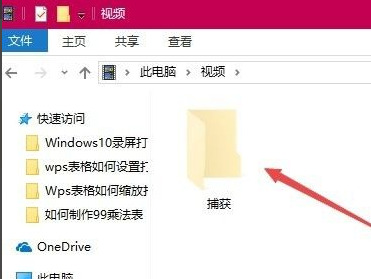
2.在录屏工具条上无法修改默认的保存目录,但可以移动视频文件夹的位置,通过该方法来修改录屏的保存位置。右键点击视频文件夹,在弹出菜单中选择“属性”菜单项;
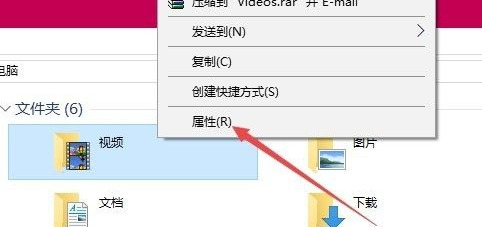
3.在打开的文件夹属性窗口中,点击“位置”选项卡;
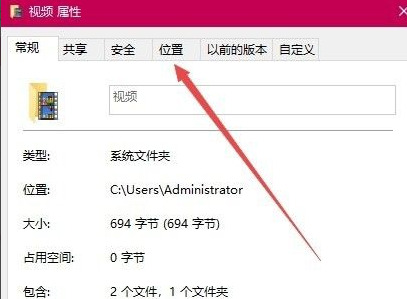
4.在打开的位置窗口中,点击“移动”按钮;
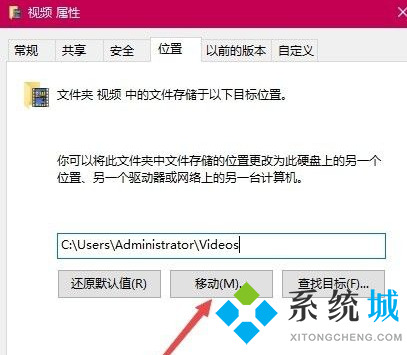
5.在打开的窗口中选择硬盘上的任意一个文件夹都可以,比如E:\录屏,最后点击应用按钮;
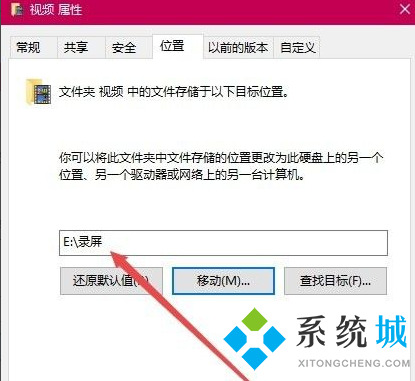
6.这时会弹出一个确认修改的窗口,点击“是”按钮即可。这样就把原来的录屏默认文件夹修改为指定的文件夹了。
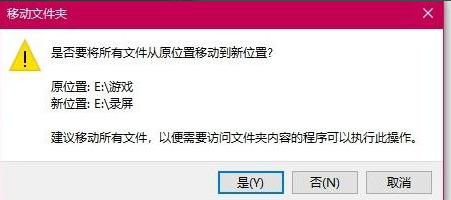
方法二、
1.如果大家使用的是qq录屏的话,可以这查看;
2.打开电脑上面的QQ,然后点击界面下面的三个小横线;
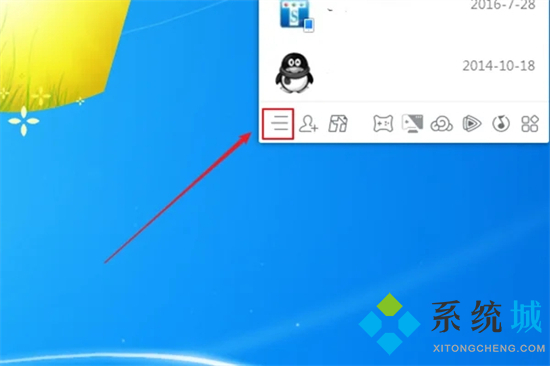
3.在弹出的选项里面选择设置选项;
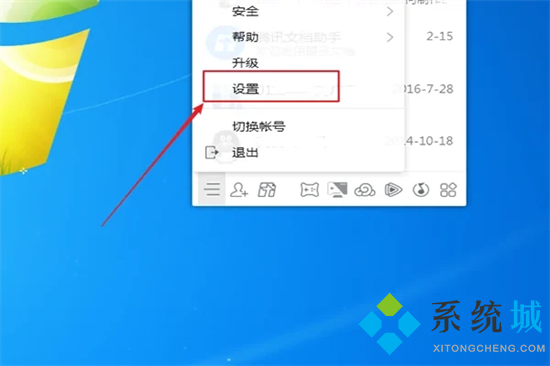
4.然后在设置里面选择左边栏上面的文件管理;
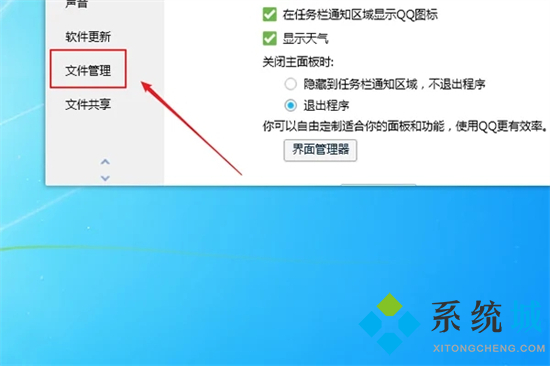
5.再选择弹出来的界面选择打开个人文件夹;
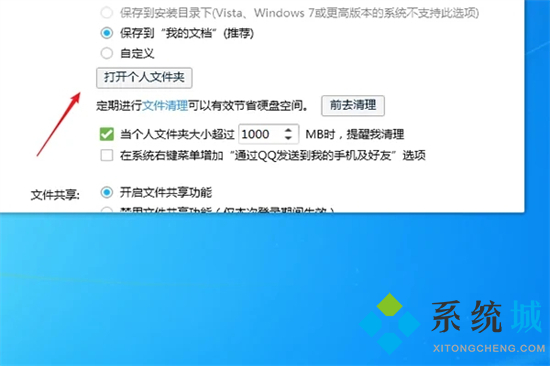
6.在打开的文件夹里面找到一个“Video的文件夹”点击进入;
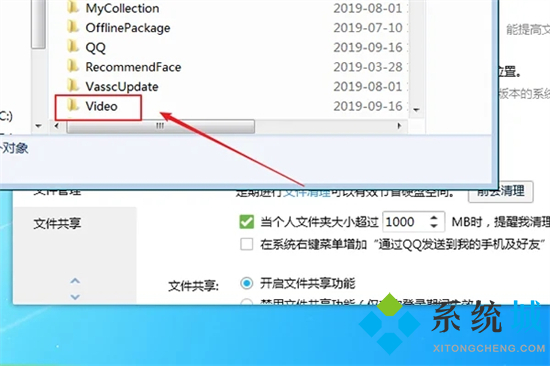
7.在Video的文件夹里面就会看见QQ保存的视频了。
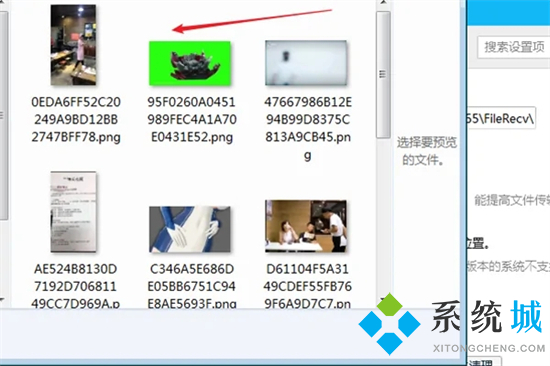
方法三、
1.如果大家使用的是专业录屏工具的话,小编这里以Bandicam为例来为大家介绍;
2.在右击录屏文件界面中,点击打开输出文件;
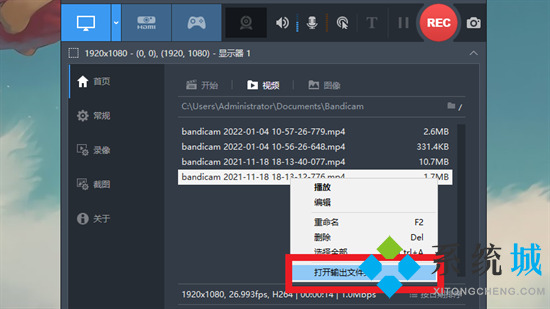
3.在展开的界面中,即可查看电脑录屏的视频。
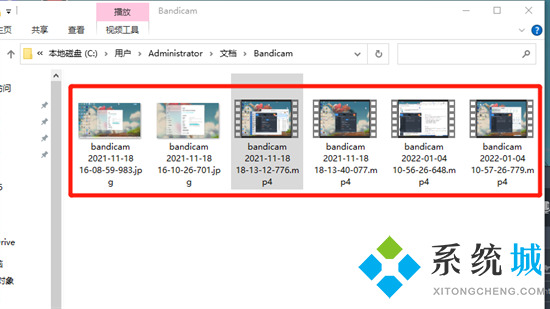
以上就是小编为大家带来的电脑录屏的视频保存在哪里的介绍了,希望能帮助到大家。
我告诉你msdn版权声明:以上内容作者已申请原创保护,未经允许不得转载,侵权必究!授权事宜、对本内容有异议或投诉,敬请联系网站管理员,我们将尽快回复您,谢谢合作!










